- Главная
- Информатика
- Общий принцип работы Wi-fi. Настройка раздачи беспроводной сети на роутере

Содержание
- 2. В разделе «Сеть Wi-Fi» настройка беспроводной сети производится в 3 этапа: 1. Включить беспроводную сеть (раздел
- 3. 1. Кнопка включения антенны на роутерах и модемах может находиться на боковой или задней части. Её
- 4. 3. Нажать и держать кнопку Fn нажатой. 4. Нажать один раз по клавише со значком Wi-Fi.
- 5. Ноутбук имеет возможность получить выход в интернет через сетевую карту по кабелю или через Wi-Fi. Как
- 6. Для работы по Wi-Fi настраивается протокол TCP/IP в «Беспроводное сетевой соединение». Настроить можно по разному: -
- 8. Скачать презентацию
В разделе «Сеть Wi-Fi» настройка беспроводной сети производится в 3 этапа:
1.
В разделе «Сеть Wi-Fi» настройка беспроводной сети производится в 3 этапа: 1.
Настройка раздачи беспроводной сети на роутере
1
2
3
1. Кнопка включения антенны на роутерах и модемах может находиться на
1. Кнопка включения антенны на роутерах и модемах может находиться на
2. Когда антенна включена и раздаёт беспроводную сеть, индикатор Wi-Fi на передней панели роутера или модема горит или мигает. Если индикатор не горит, значит выключена.
1
2
3. Нажать и держать кнопку Fn нажатой.
4. Нажать один раз по
3. Нажать и держать кнопку Fn нажатой.
4. Нажать один раз по
2. Найти на верхних клавишах ноутбука с F1 по F12 значок в виде трёх волн или палочки с волнами Wi-Fi.
1. Если индикатор Wi-Fi не горит и ноутбук не обнаруживает ни одной сети в списке доступных, то нужно включить беспроводной адаптер.
5. Отпустить все кнопки и убедиться, что индикатор Wi-Fi загорелся.
Ноутбук имеет возможность получить выход в интернет через сетевую карту по
Ноутбук имеет возможность получить выход в интернет через сетевую карту по
1. Значок беспроводных сетей выглядит так же как индикатор связи на мобильных телефонах. По нему нужно нажать левой кнопкой мыши и тогда выше откроется меню.
2. В списке находится информация к какой Wi-Fi сети подключен ноутбук, так же напротив название сети находится шкала уровня сигнала. В ней всего 5 делений. Уровень сигнала меньше 3-х делений является слабым и соответственно скорость скачивания и открытие страниц будут медленными.
3. В верхней части меню в разделе «Текущее подключение» находится название сети и статус подключения.
4. В конце списка находится очень удобная ссылка для продолжения настроек.
4
1
2
3
Настройка подключения к беспроводной сети на ПК
Для работы по Wi-Fi настраивается протокол TCP/IP в «Беспроводное сетевой соединение».
Для работы по Wi-Fi настраивается протокол TCP/IP в «Беспроводное сетевой соединение».
Самые распространённые неисправности:
Статус подключения «Подключено», а страницы не открываются.
Статус подключения «Сеть без доступа» и страницы не открываются.
Skype работает а страницы не открываются.
Странички открываются долго.
Решением таких неисправностей может стать правильное заполнение протокола TCP/IP, если:
Антивирус не блокирует выход в интернет
Закачки в торрентах остановлены
На ПК не запущено посторонних программ использующих интернет трафик.
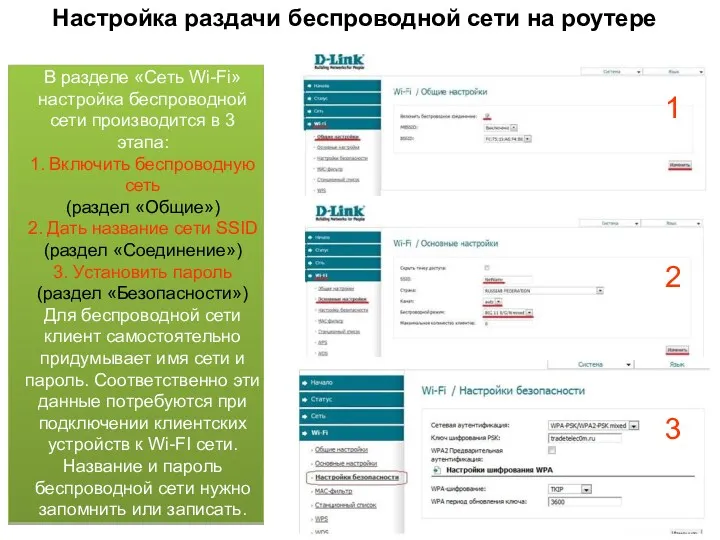
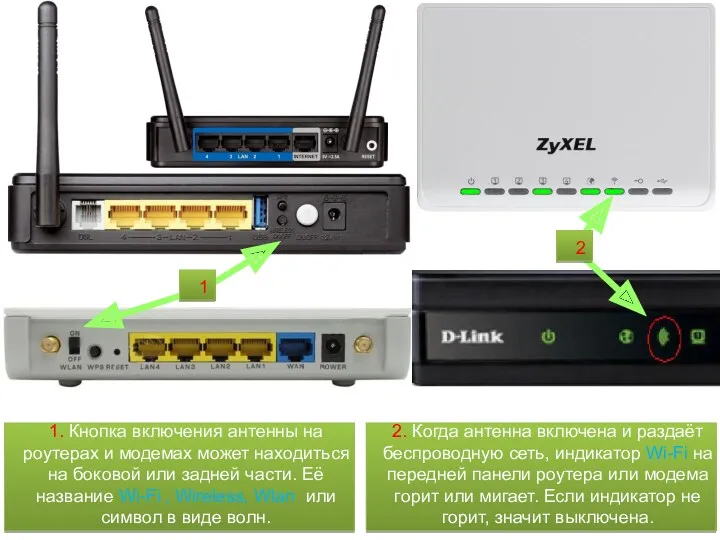

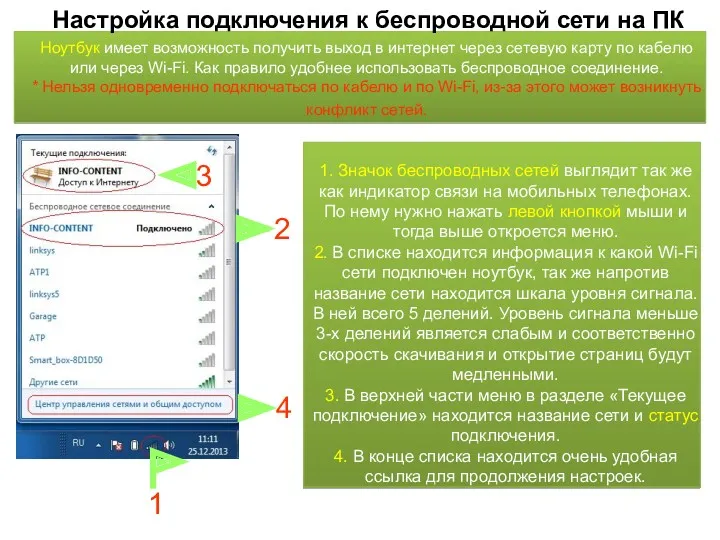
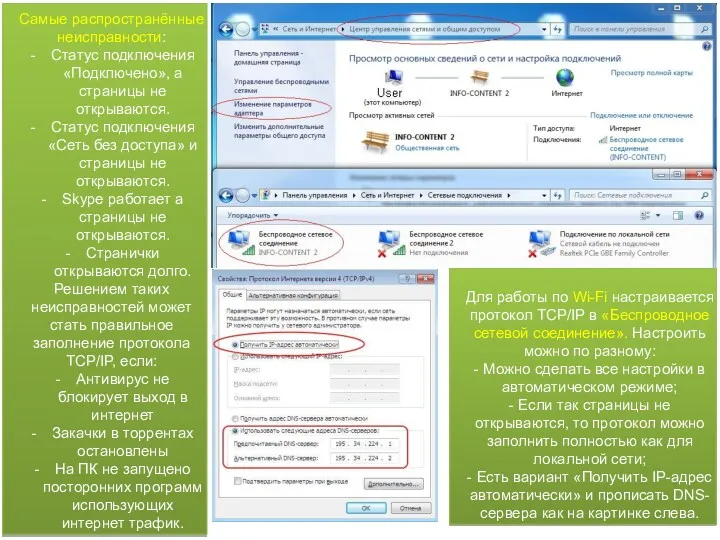
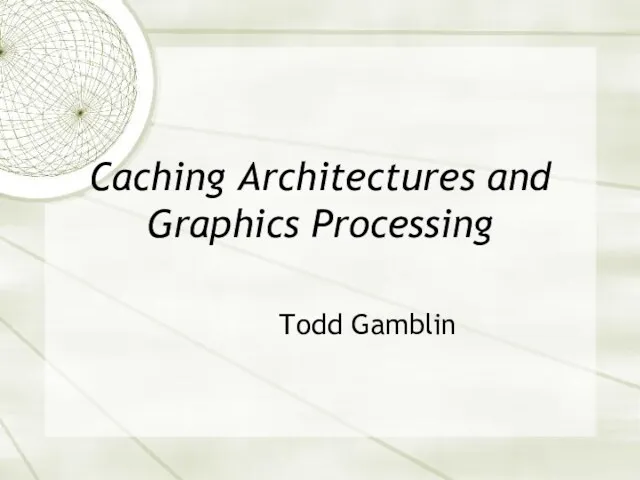 Caching Architectures and Graphics Processing
Caching Architectures and Graphics Processing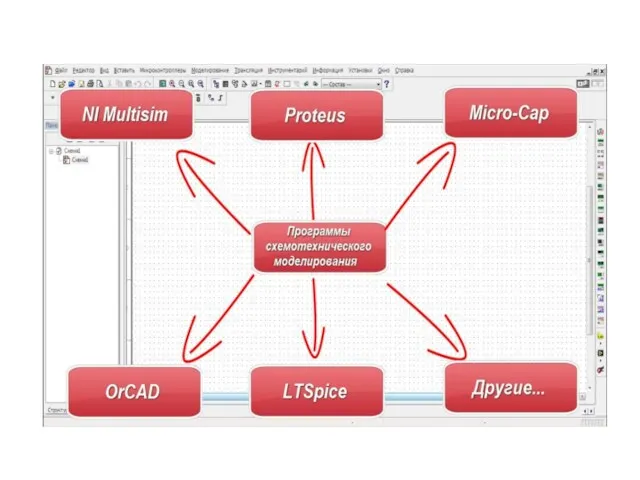 Программы схемотехнического моделирования
Программы схемотехнического моделирования Назначение и устройство персонального компьютера
Назначение и устройство персонального компьютера Презентация к уроку информатики в 8 классе Локальные компьютерные сети
Презентация к уроку информатики в 8 классе Локальные компьютерные сети Алгоритмы управления. 9 кл_21_22 дек (1)
Алгоритмы управления. 9 кл_21_22 дек (1)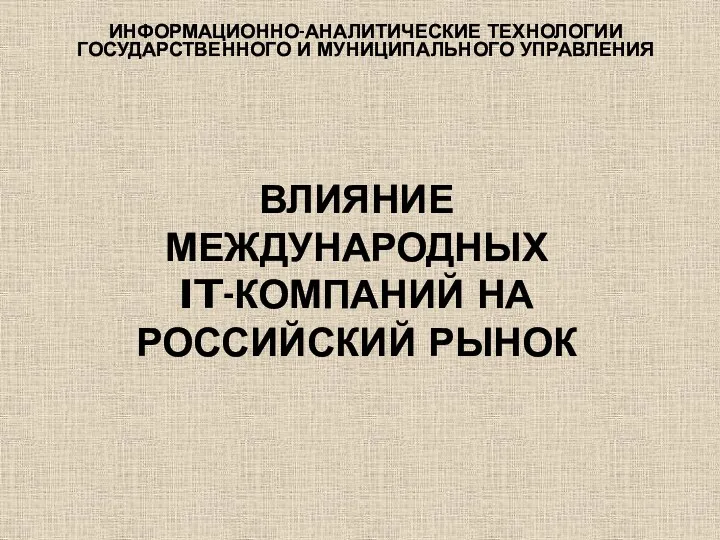 Влияние международных IT-компаний на российский рынок
Влияние международных IT-компаний на российский рынок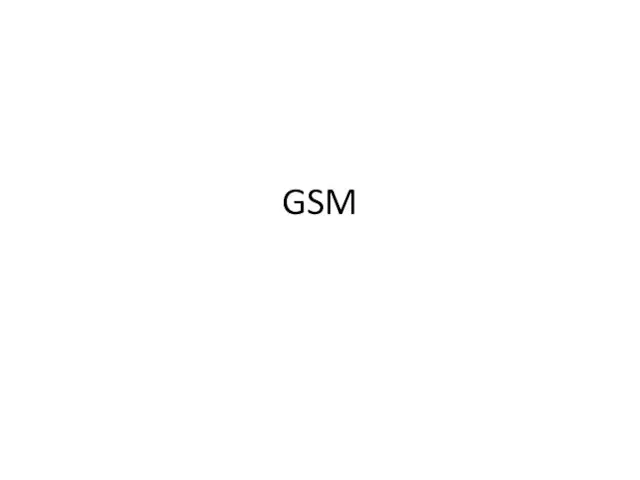 Мобильные сети GSM. (Лекция 11)
Мобильные сети GSM. (Лекция 11) Системы автоматизированного проектирования (САПР)
Системы автоматизированного проектирования (САПР)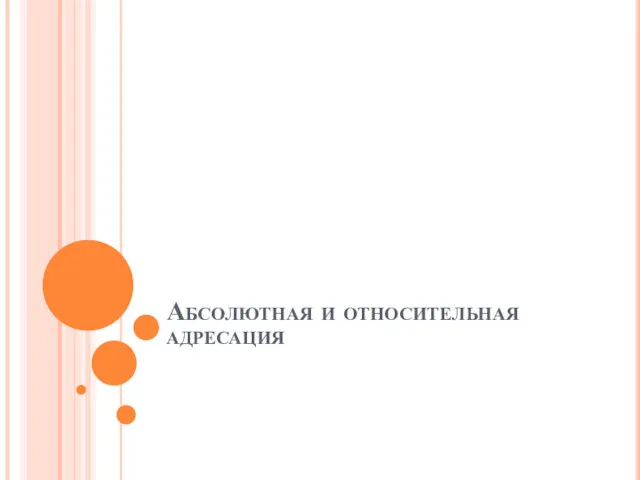 Абсолютная и относительная адресация
Абсолютная и относительная адресация Рабочий стол в реальном и виртуальном мире
Рабочий стол в реальном и виртуальном мире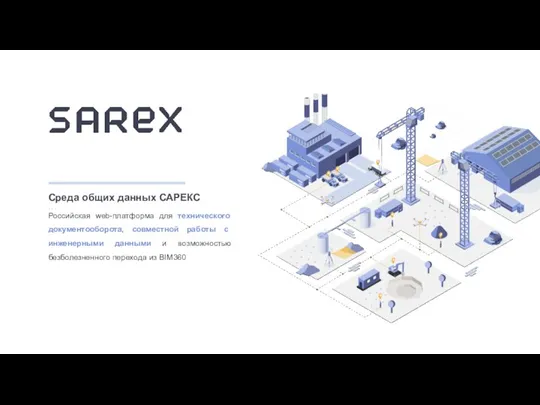 Среда общих данных SAREX
Среда общих данных SAREX Проектирование реляционных баз данных на основе принципов нормализации. (Лекция 6)
Проектирование реляционных баз данных на основе принципов нормализации. (Лекция 6) Параметры форматирования абзацев в Word. Использование стилей. Создание списков и колонок текста
Параметры форматирования абзацев в Word. Использование стилей. Создание списков и колонок текста Построение объёмного вида детали в системе трёхмерного твердотельного моделирования компас-3d
Построение объёмного вида детали в системе трёхмерного твердотельного моделирования компас-3d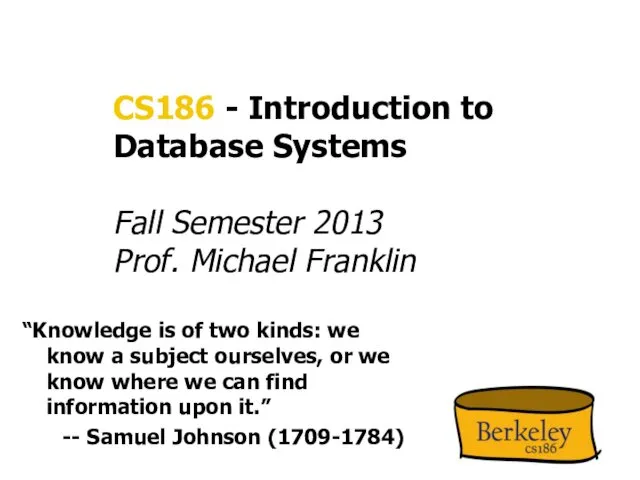 CS186 - Introductionto Database Systems
CS186 - Introductionto Database Systems Представление чисел в компьютере. Математические основы информатики
Представление чисел в компьютере. Математические основы информатики Курс операторского мастерства (вводное занятие). Работа в Adobe Premiere Pro
Курс операторского мастерства (вводное занятие). Работа в Adobe Premiere Pro Microsoft Word 2010
Microsoft Word 2010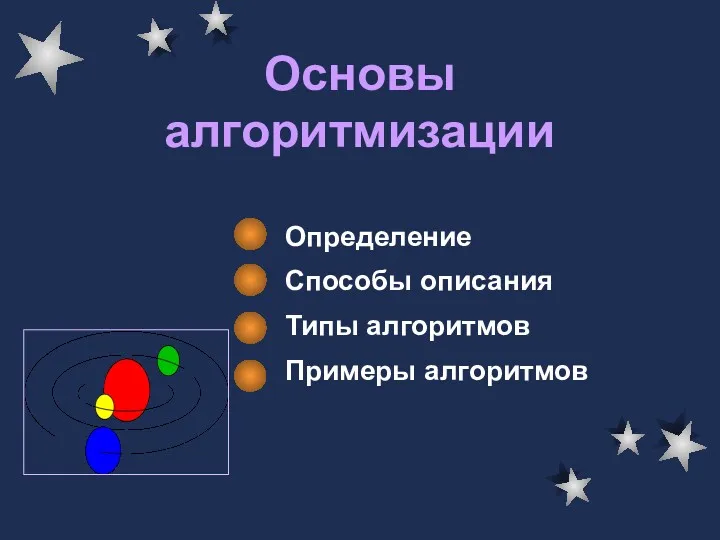 Алгоритмизация. Определение. Способы описания. Типы алгоритмов. Примеры алгоритмов
Алгоритмизация. Определение. Способы описания. Типы алгоритмов. Примеры алгоритмов Дыбыстық ақпаратты өңдеу. Дыбыс жазу
Дыбыстық ақпаратты өңдеу. Дыбыс жазу Автоматизация вторичной обработки РЛИ. Тема №2. Экспоненциальное сглаживание параметров траектории ЛО. Занятие №8
Автоматизация вторичной обработки РЛИ. Тема №2. Экспоненциальное сглаживание параметров траектории ЛО. Занятие №8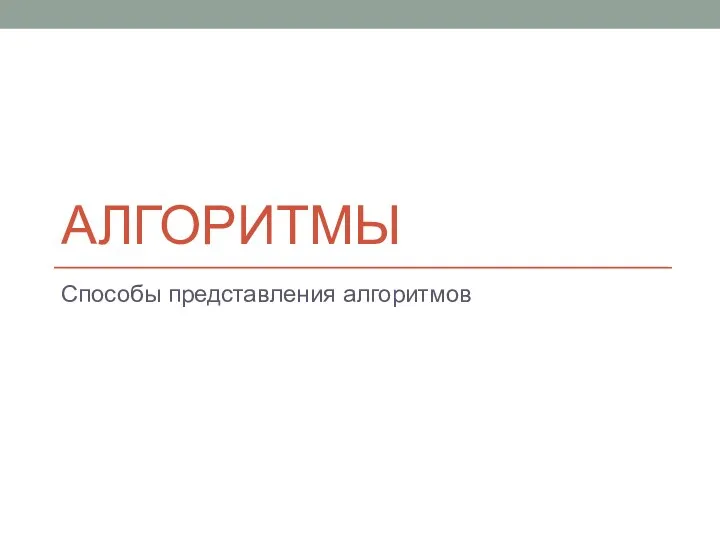 Презентация к уроку по теме Алгоритмы. Способы описания алгоритмов 4 класс УМК Плаксин М.А.
Презентация к уроку по теме Алгоритмы. Способы описания алгоритмов 4 класс УМК Плаксин М.А. Оператор ЭВМ. Форматы файлов. Правила скоростной печати
Оператор ЭВМ. Форматы файлов. Правила скоростной печати Создание приложений под OC Windows. Тема 9
Создание приложений под OC Windows. Тема 9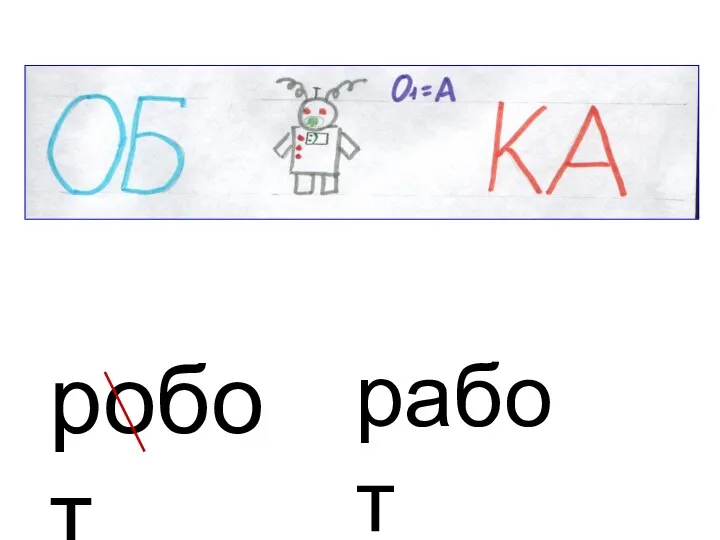 Презентация Обработка информации 5 класс к параграфу 1.12 авт. Л.Л. Босова
Презентация Обработка информации 5 класс к параграфу 1.12 авт. Л.Л. Босова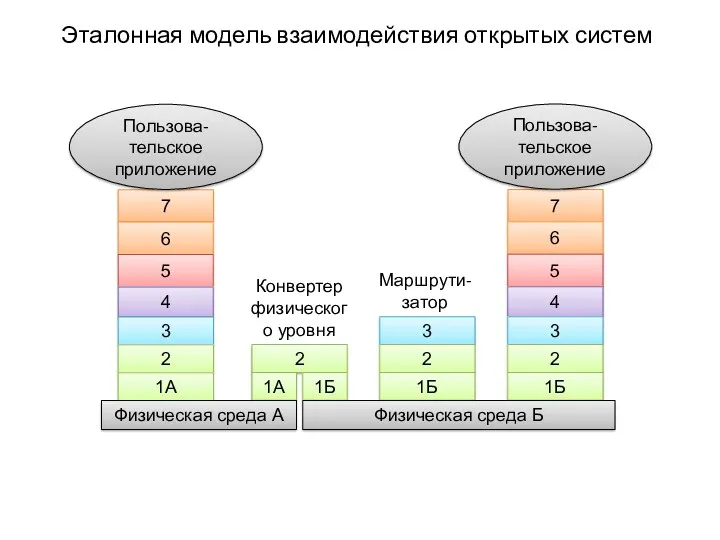 Эталонная модель взаимодействия открытых систем. Пользовательское приложение
Эталонная модель взаимодействия открытых систем. Пользовательское приложение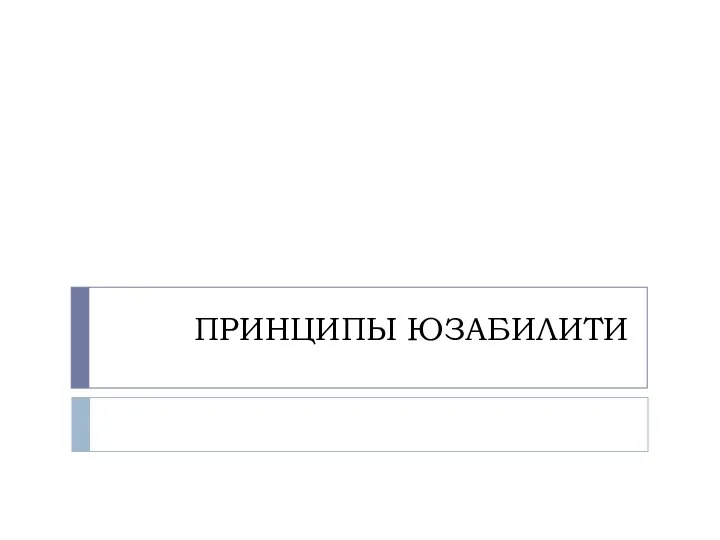 Принципы юзабилити
Принципы юзабилити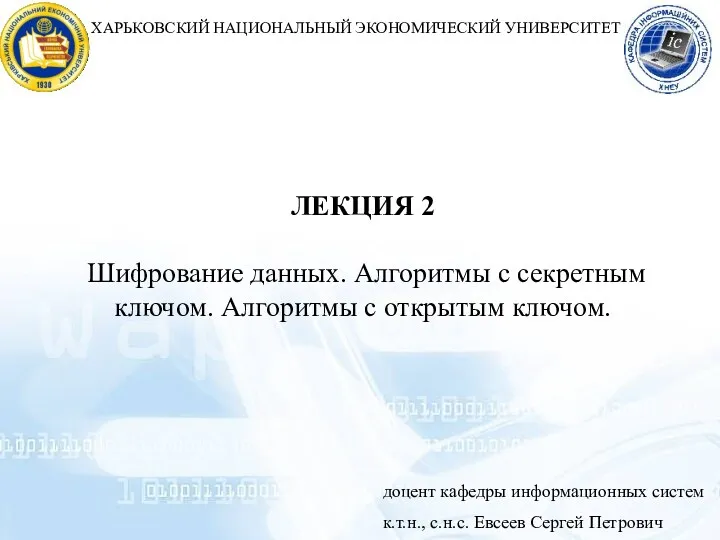 Шифрование данных. Алгоритмы с секретным ключом. Алгоритмы с открытым ключом (лекция 2)
Шифрование данных. Алгоритмы с секретным ключом. Алгоритмы с открытым ключом (лекция 2)